Cara Menyimpan Foto di Google Drive dari Laptop dengan Mudah dan Praktis
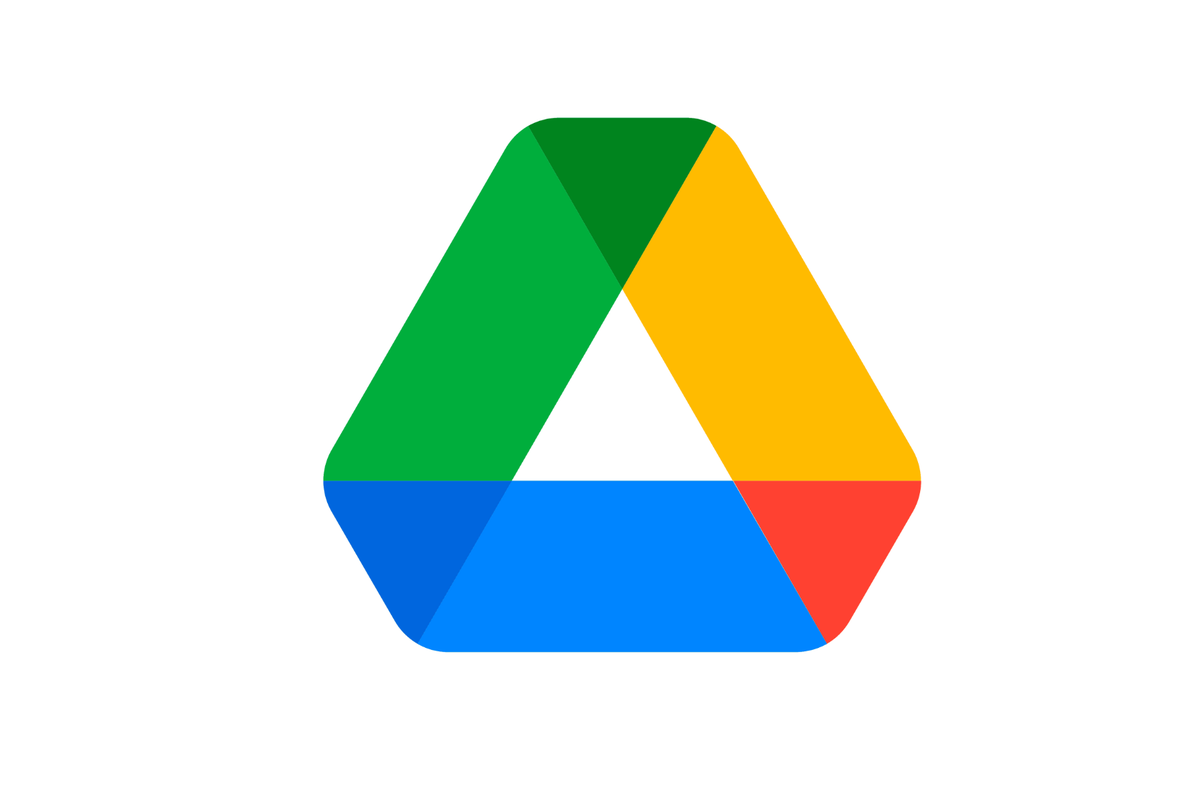
- Pengguna kiranya perlu mengetahui beberapa panduan dasar dalam mengelola file pada Google Drive melalui laptop. Salah satu panduan dasar itu seperti cara menyimpan foto di Google Drive dari laptop.
Cara menyimpan foto dari laptop ke Google Drive itu bakal berguna bagi pengguna. Seperti yang cukup umum diketahui, Google Drive merupakan penyimpanan Cloud yang bisa dipakai untuk mencadangkan data.
Baca juga: Cara Menemukan File Terbesar di Google Drive dengan Cepat dan Mudah
Pengguna bisa menyimpan berbagai jenis data di laptop, termasuk foto, ke Google Drive untuk membuat file cadangan. Dengan demikian, saat foto di laptop tak sengaja terhapus atau rusak, pengguna masih punya cadangannya di Google Drive.
Saat sudah disimpan di Google Drive, pengguna nanti bisa memulihkan foto tersebut kapan saja. Lantaran bakal berguna, pengguna penting untuk mengetahui cara menyimpan foto di Google Drive dari laptop .
Lantas, bagaimana cara menyimpan foto dari laptop ke Google Drive? Jika tertarik untuk mengetahui lebih lanjut, silakan simak penjelasan di bawah ini mengenai cara menyimpan foto di Google Drive dari laptop dengan mudah dan praktis.
Cara menyimpan foto ke Google Drive dari laptop
Cara menyimpan foto ke Google Drive dari laptop itu pada dasarnya cukup mudah. Pengguna hanya perlu membuka website Google Drive lewat browser laptop. Setelah itu, pengguna tinggal mengunggah foto dari laptop ke Google Drive.
Baca juga: 5 Cara Mengosongkan Penyimpanan Google Drive yang Penuh, Mudah dan Praktis
Adapun penjelasan yang lebih detail soal cara menyimpan foto di Google Drive dari laptop adalah sebagai berikut.
- Buka Google Drive melalui website # di browser laptop dan pastikan telah login akun Google (akun Gmail).
- Setelah itu, klik ikon tambah yang berada di bar menu samping.
- Kemudian, klik opsi “Upload File”.
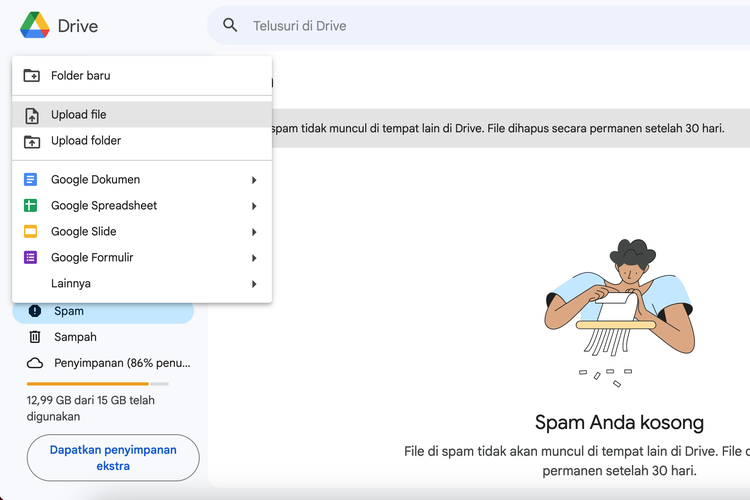 /Zulfikar Hardiansyah Ilustrasi cara menyimpan foto di Google Drive dari laptop.
/Zulfikar Hardiansyah Ilustrasi cara menyimpan foto di Google Drive dari laptop. - Selanjutnya, penyimpanan laptop bakal terbuka.
- Pilih foto untuk diunggah ke Google Drive.
- Selanjutnya, proses pengunggahan foto bakal berjalan.
- Terakhir, tunggu beberapa saat hingga foto dari laptop berhasil terunggah dan tersimpan di Google Drive.
Cukup mudah bukan cara menyimpan foto di Google Drive dari laptop? Lewat berbagai cara di atas, pengguna tak perlu bingung ketika hendak membuat cadangan file foto yang terdapat di memori penyimpanan laptop.
Pengguna bisa dengan menyimpan foto yang ada di memori internal laptop ke penyimpanan Cloud Google Drive. Demikianlah penjelasan lengkap mengenai beberapa cara menyimpan foto dari laptop ke Google Drive dengan mudah dan praktis.
Baca juga: Cara Melihat Sisa Penyimpanan Google Drive buat Hemat Memori, Mudah dan Praktis
Sebagai informasi tambahan, lama waktu dalam mengunggah foto di Google Drive bisa bervariasi bergantung dengan besar ukuran foto. Semakin besar foto yang diunggah ke Google Drive maka semakin lama pula waktu unggahnya.
Dapatkan update berita teknologi dan gadget pilihan setiap hari. Mari bergabung di Kanal WhatsApp KompasTekno. Caranya klik link #. Anda harus install aplikasi WhatsApp terlebih dulu di ponsel.
Terkini Lainnya
- HP Produksi Laptop di Batam, Komitmen Ikuti Aturan TKDN Pemerintah
- Cara Menyimpan Foto di Google Drive dari Laptop dengan Mudah dan Praktis
- 20 Tahun Lalu, Video Paling Bersejarah di YouTube Diunggah
- Vendor Laptop HP Resmikan Pabrik di Batam
- TWS Realme Buds Air 7 Pro Resmi, Lebih Tahan Bising dan Baterai Awet
- F5 Hadirkan PoP Baru di Indonesia, Dongkrak AI dan Keamanan Aplikasi Lokal
- Nubia Red Magic 10 Air Meluncur Global, HP Gaming dengan Bodi Tipis
- Daftar Nama Anomali TikTok yang Lagi Viral, Ada Tung Tung Tung Sahur
- Bukti Bos Meta Mark Zuckerberg Ketar-ketir Lawan TikTok
- Google Terancam Kehilangan Chrome, OpenAI Siap Beli
- Kesan Pertama Menjajal Aplikasi Instagram Edits, Belum Selevel CapCut
- Sony Naikkan Harga PlayStation 5 di Sejumlah Negara, Ini Rinciannya
- Hati-hati Dapat E-mail dari "no-reply@google.com"
- China Luncurkan Internet 10G, Download Film 20 GB Cuma 10 Detik
- HP Realme GT7 Resmi dengan Dimensity 9400+ dan Baterai 7.200 mAh
- Kenapa Battery Health iPhone Turun? Ini Penyebab dan Cara Merawatnya
- Spesifikasi dan Harga iPhone 16 Pro Max di Indonesia, mulai Rp 22 Juta
- 3 Cara Cek HP Support E-SIM di Android dan iPhone dengan Mudah
- Apa Itu eSIM? Begini Perbedaannya dengan Kartu SIM Biasa
- Apple Maps Kini Bisa Digunakan di Android, tapi Setengah Hati